ultraiso是一款非常好用的光盘映像文件制作软件,集编辑、格式转换功能为一体,用户可以直接使用它来编辑ISO镜像文件以及从ISO镜像中提取文件和目录,还能从CD-ROM制作光盘映像或者将硬盘上的文件制作成ISO文件,并支持从物理光盘驱动器制作光盘映像或者将硬盘上的文件制作成映像文件,让你放心的制作光盘。
小编给大家带来了
ultraiso v9.7.0中文破解版下载,数据包内附带注册机,可以完美激活注册授权软件,解锁软件中被限制的很多功能,用户就可以免费、无功能限制使用了。并且,其软件中文版界面,符合国内用户的使用习惯,摆脱了英文界面束缚,使其不受语言方面的限制障碍轻松自由地使用本软件。另外,本文附有软件安装教程以及破解教程,可供大家参考借鉴,大家可以参照具体步骤进行软件安装、破解操作,希望对大家有帮助,亲测可用,欢迎有需求的用户前来本站免费下载体验!

安装教程
1、下载并解压软件中文破解版安装包压缩包,然后运行uiso97简体中文版.exe程序进行软件原版安装,进入安装向导界面,点击我接受协议,同意软件相关许可协议
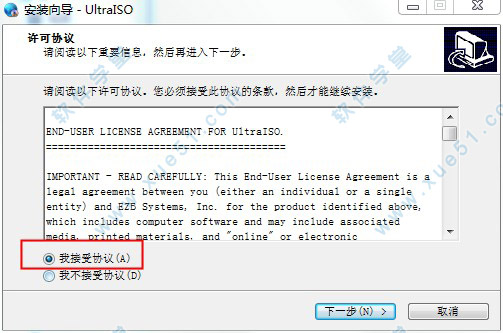
2、选择软件安装路径,点击浏览可更改,也可按照默认设置安装路径即可

3、选择开始菜单文件夹,按照默认设置即可

4、创建桌面图标和勾选其他功能选项,小编建议全选
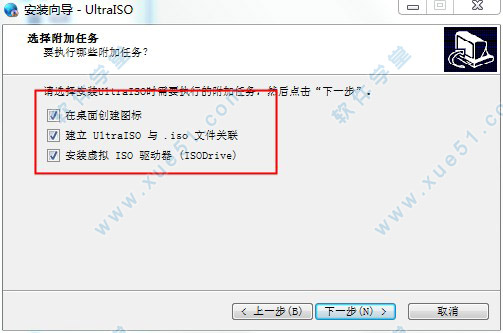
5、确认安装信息无误后,点击安装开始准备安装软件
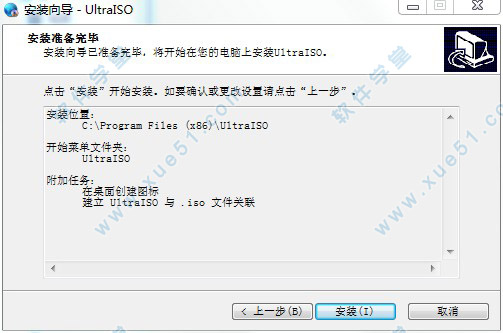
6、安装速度非常迅速,一下就安装好了
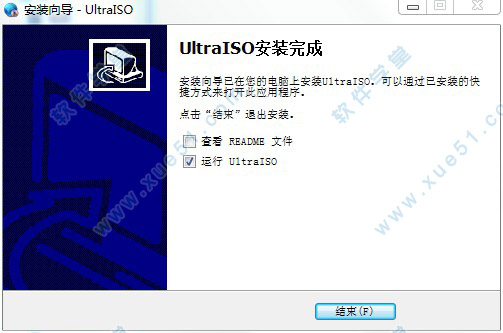
破解教程
1、运行打开软件,弹出注册界面,点击输入注册码

2、然后回到软件安装包,打开通用注册机UltraISO_Keygen_v5.55_Retail文件夹

3、然后运行打开注册机,弹出界面,得到注册名和注册名

4、将获取的注册名和注册码复制到软件注册界面对应方框内
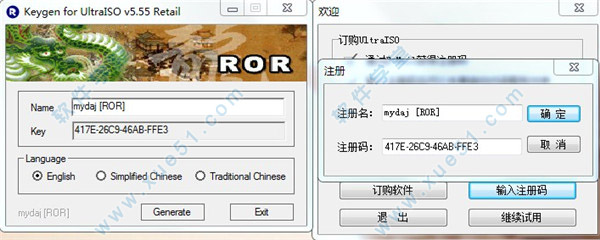
5、至此,软件成功注册激活,用户可以无功能限制免费享用了

注册码
简体中文版专用:
注册名:Guanjiu
注册码:A06C-83A7-701D-6CFC
多国语言版专用:
注册名: Home
注册码: 4BA9-0D54-214A-C938
功能特点
1、从CD-ROM制作光盘的映像文件
2、将硬盘、光盘、网络磁盘文件制作成ISO文件
3、从ISO文件中提取文件或文件夹
4、编辑各种ISO文件(如Nero Burning ROM、Easy CD Creator、Clone CD 制作的光盘映像文件)
5、制作可启动ISO文件
使用教程
1、打开光盘映像制作工具,点击“制作光盘映像按钮”,如下图所示:

2、弹出“制作光盘映像文件”对话框,选择光盘驱动器,设定读取选项,指定映像文件名,选择输出的格式,包括标准ISO,压缩ISO,BIN,Alcohol,Nero,CloneCD等

3、点击“制作”按钮,开始制作光盘映像文件,系统会显示制作进度,你可以按“停止”按钮终止制作过程
使用技巧
1、从ISO中提取文件和目录
软碟通UltraISO可以非常方便的提取光盘镜像ISO文件里的文件和目录,先打开目标ISO文件,找到需要提取的文件,点右键
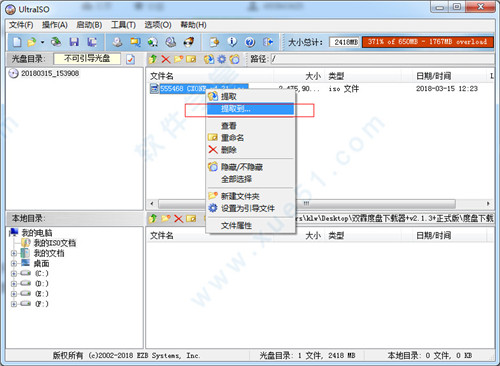
选择"提取到..",然后选择要提取文件的存放路径点"确定"就可以了
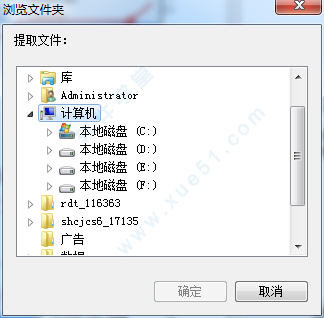
2、直接编辑ISO文件,删除ISO光盘镜像里的文件,添加新的文件
先打开ISO光盘镜像,选中要删除的文件,点右键选择“删除”,即可。
添加文件,就是从软碟通的主界面的下面的窗格拖入上面窗格正在打开的ISO光盘镜像。
ps:不管是删除、还是添加文件最后一定如点“存盘”,保存对光盘镜像文件的更改。
3、转换光盘格式
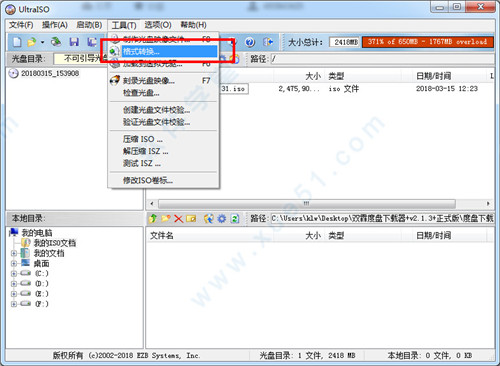
4、刻录ISO光盘镜像
在有刻录机的时候,不需要另外找
刻录软件,软碟通自带一个简单实用的刻录光盘映像的程序。找到刻录的图标点击即可,或是找到菜单“工具”的“刻录光盘映像 F7”的选项
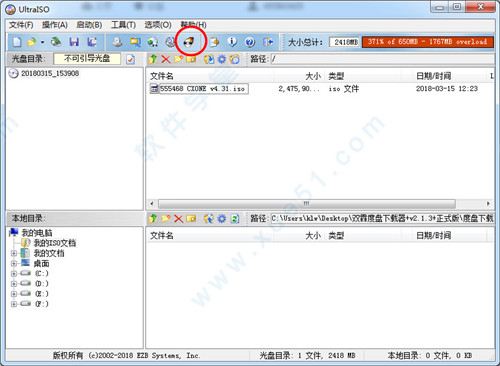
5、其它的功能:软碟通还可以检测光盘、压缩光盘镜像、解压缩一些压缩光盘镜像。这些功能全部在菜单“工具”里。
特色亮点
1、光盘映像文件制作
通过软碟通将存储在CD/DVD-ROM或硬盘上的文件的制作成ISO镜像文件,亦可写入ISO映像文件到CD/DVD。可以逐扇区复制光盘,提取CD/DVD的引导文件,制作包含引导信息的完整映像文件。
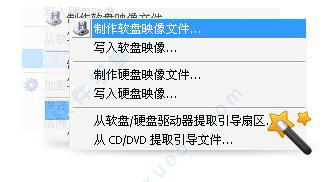
2、ISO映像文件编辑
支持ISO映像文件编辑,包括添加/删除/新建目录/重命名;可处理光盘启动信息,可以在 ISO 文件中直接添加/删除/获取启动信息。可直接设置光盘映像中文件的隐藏属性,可以编辑包含EFI引导记录的Windows 7/8x64 ISO映像文件。
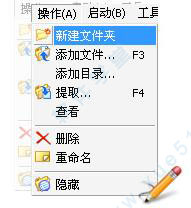
3、映象文件格式转换
独有的智能化ISO文件格式分析器,支持27种常见光盘映像格式,可以处理目前几乎所有的光盘映像文件,包括 ISO、BIN、NRG、CIF、IMG、BWI、DAA、DMG、HFS等,甚至可以支持新出现的光盘映像文件。使用它,你可以打开这些映像,直接提取其中的文件,进行编辑并将这些格式的映像文件转换为标准的ISO格式,供刻录/虚拟软件使用。
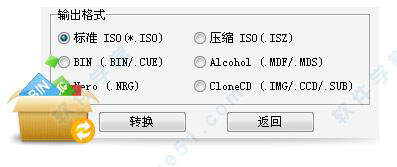
4、光盘映像启动介质
可直接使用UltraISO制作u盘启动盘,系统引导光盘(CD/DVD)制作。涵盖了六种写入类型:USB-HDD、USB-ZIP、USB-HDD+、USB-ZIP+、USB-HDD+ v2、USB-HDD+ v2,根据不同兼容性,满足启动盘的制作要求。
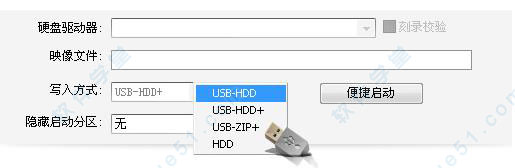
5、界面人性化,操作更便利
采用双窗口统一用户界面,自动优化ISO文件存储结构,节省空间。支持shell文件类型关联,支持ISO 9660 Level1/2/3和Joliet扩展,支持shell文件类型关联;可在Windows资源管理器中通过双击或鼠标右键菜单打开ISO文件。只需使用快捷按钮和鼠标拖放便可以轻松搞定光盘映像文件。

常见问题
如何制作u盘启动?
1、进入这个软件主界面,选择打开,找到你的镜像确定。然后插上u盘。
2、选择启动选项,选择写入硬盘镜像。
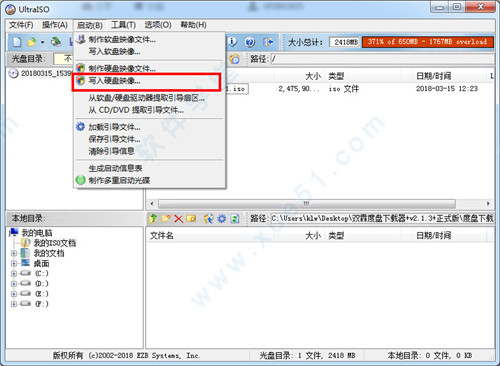
3、点击写入,注意写入启动信息会格式化当前U盘,请先将U盘内的重要文件转移保存!
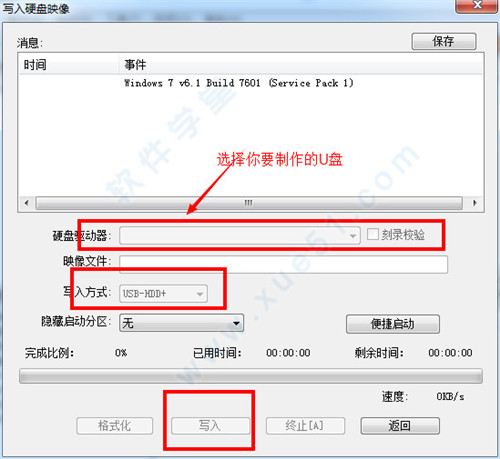
4、写入需要一段时间,需要耐心等待!时间和U盘的写入速度有关。一般20分钟之内能完成。
5、写入完成点击返回就可以了。这样一个U盘启动器就做好了接下来就用你的u盘启动装系统或者维护系统吧!
更新日志
1、改进了写入磁盘映像功能,可以从更多ISO映像创建可启动的闪存驱动器,包括Windows 10 6月版和Windows Server 2016/2012 R2
2、支持使用ExFAT卷制作可启动的USB磁盘(Xpress Boot)
3、可以从Acronis True Image 2017 Rescue Media(RAW)的ISO映像中创建可启动的USB盘
4、支持在Windows 10上检测Alcohol 120% v2.0.3.9902的虚拟驱动器
5、修复了处理由Microsoft IMAPI2创建的UDF ISO映像的错误
6、修复了CVE-2009-1260的漏洞
7、修复了TALOS-2017-0342的漏洞
8、一些小的改进和错误修复

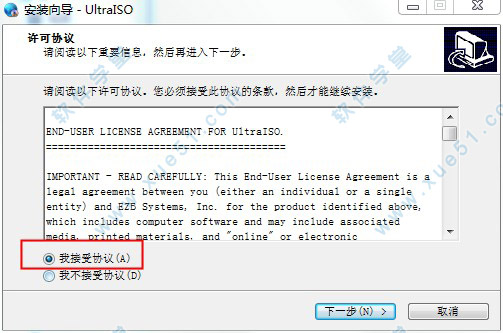


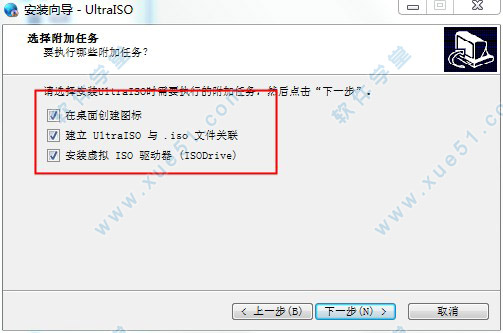
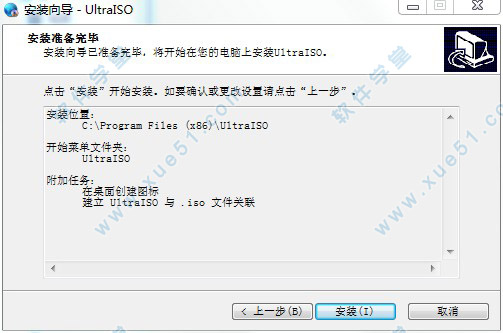
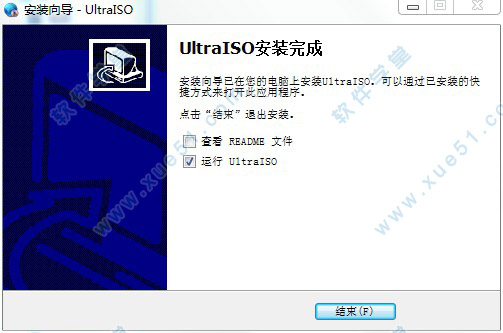



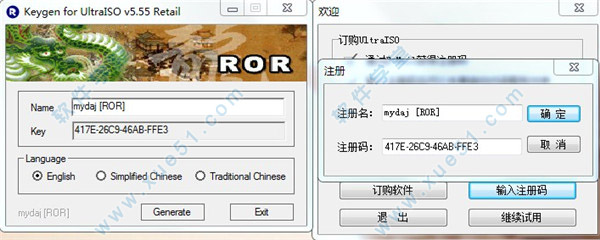



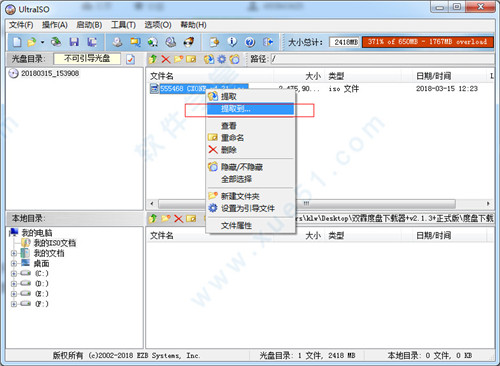
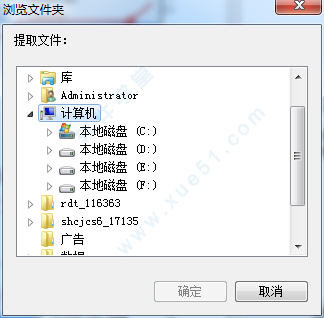
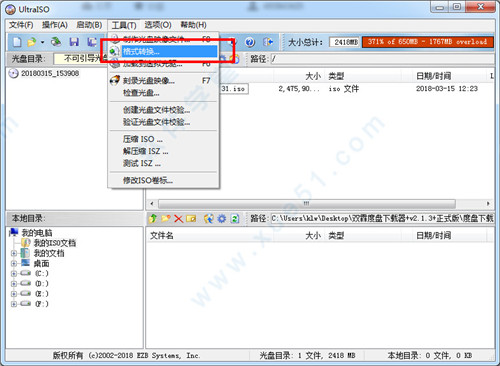
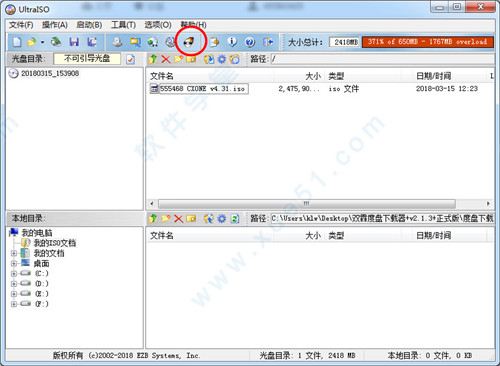
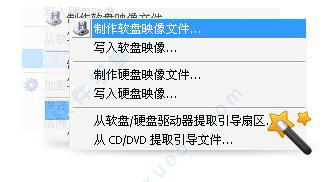
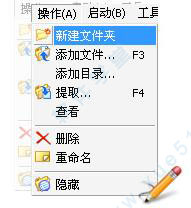
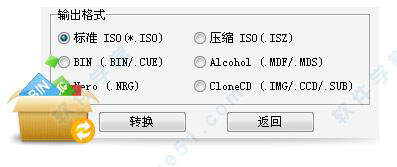
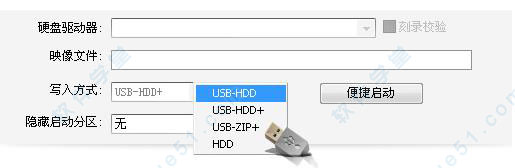

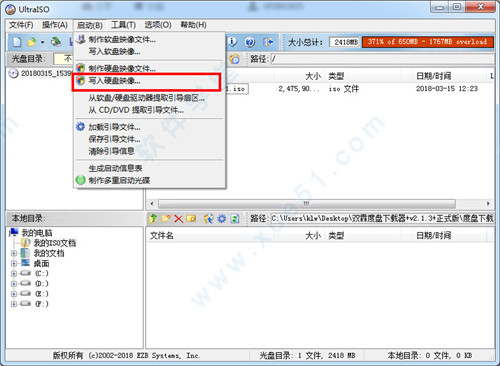
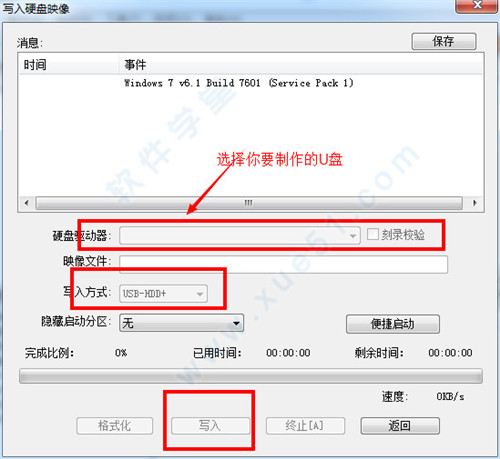
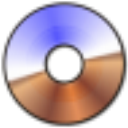 ultraisov9.7.6.3829汉化
1.79MB
简体中文
ultraisov9.7.6.3829汉化
1.79MB
简体中文
 UltraISO Premium Edition v9.7.6.3829高级
4.5MB
简体中文
UltraISO Premium Edition v9.7.6.3829高级
4.5MB
简体中文
 ultraisov9.7.6.3829绿色
3.25MB
简体中文
ultraisov9.7.6.3829绿色
3.25MB
简体中文
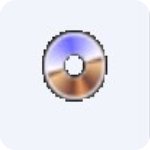 UltraISO绿色版v8.6.6.2180
2.73MB
简体中文
UltraISO绿色版v8.6.6.2180
2.73MB
简体中文
0条评论